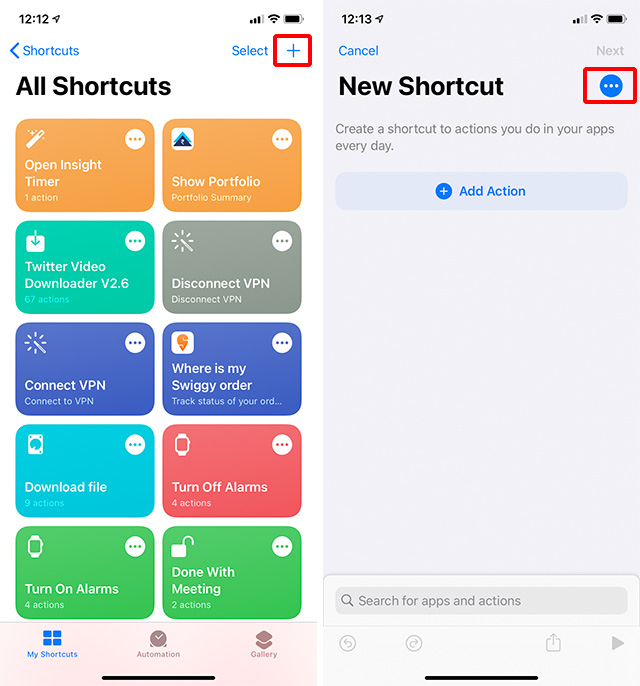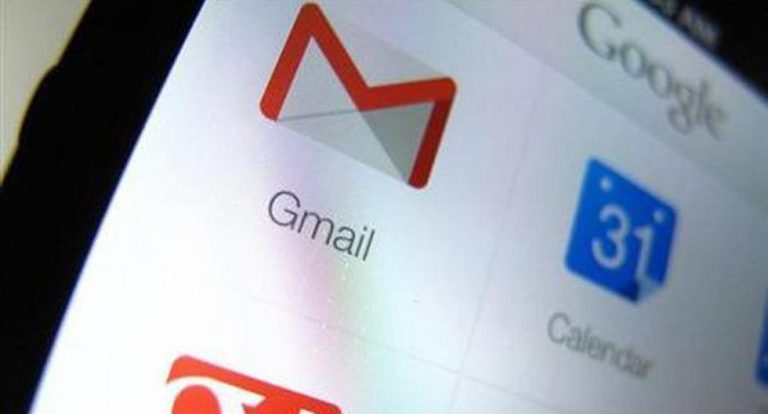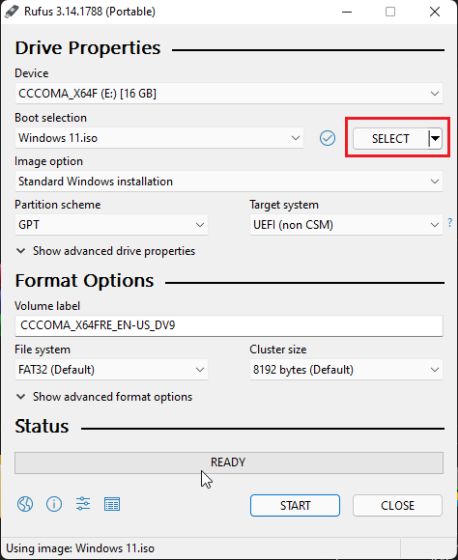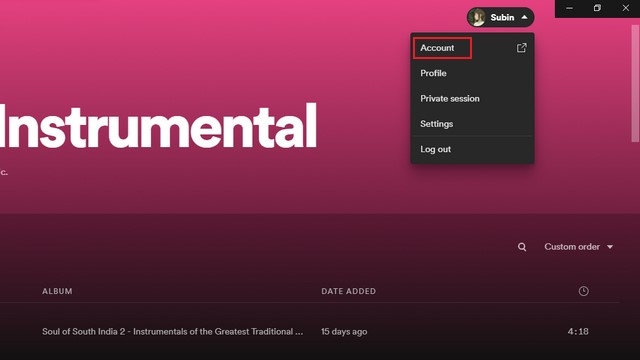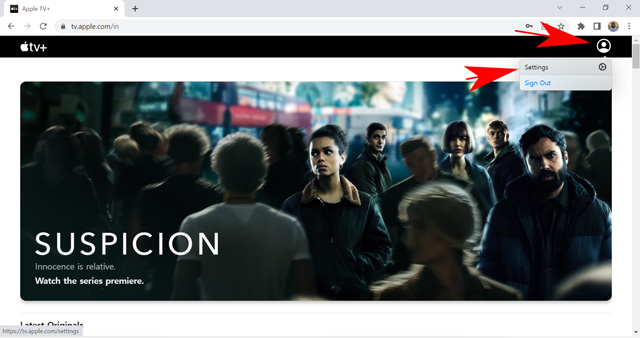Как установить Signal на Chromebook
Одна из лучших особенностей Signal – то, что вы можете использовать его на своем рабочем столе, включая Windows, macOS, Chrome OS и Linux. Я использую Signal на своем Chromebook, и до сих пор это был безупречный опыт. Интересно то, что Signal на Chromebook работает независимо. Независимо от того, подключен ли ваш смартфон к Интернету или находится в общей сети Wi-Fi, Signal просто работает и поддерживает сквозное шифрование. Итак, если вы хотите установить Signal на Chromebook, ознакомьтесь с нашим руководством ниже.
1. Прежде всего, вам нужна поддержка Linux, прежде чем вы сможете установить Signal на свой Chromebook. Так что вначале вы вряд ли установите Signal на школьные Chromebook. Тем не менее, проверьте, поставляется ли ваш Chromebook с поддержкой Linux и как ее настроить.
Примечание. Если вы используете Chrome OS 89 или более позднюю версию, «Linux (бета-версия)» отображается как «Для разработчиков» на странице настроек.
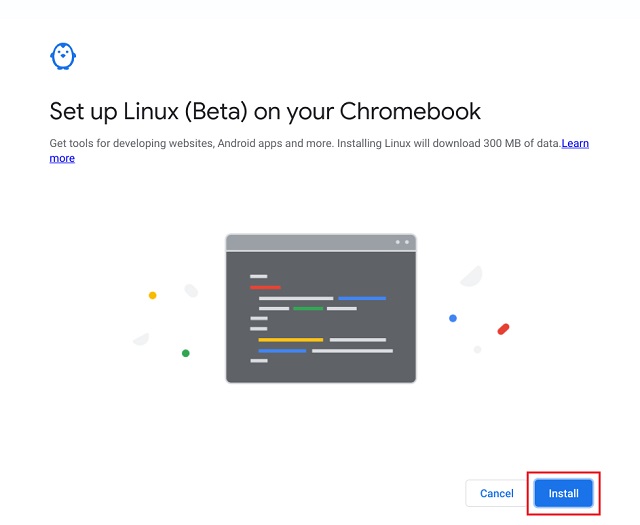
Программы для Windows, мобильные приложения, игры - ВСЁ БЕСПЛАТНО, в нашем закрытом телеграмм канале - Подписывайтесь:)
2. После того, как вы настроили Linux, откройте терминал на своем Chromebook и выполните приведенную ниже команду, чтобы обновить Linux до последней сборки. Если вы столкнулись с какой-либо ошибкой в этом процессе, не беспокойтесь, просто перейдите к следующему шагу.
sudo apt-get update && sudo apt-get upgrade -y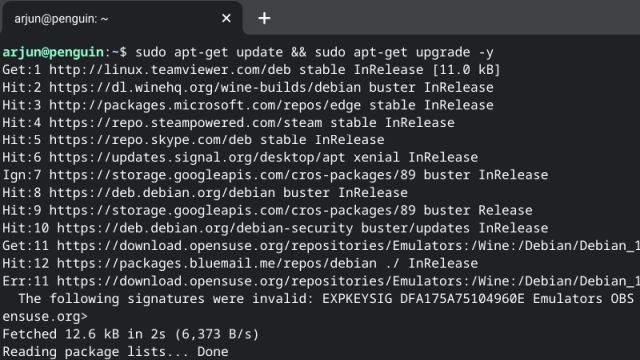
3.После этого выполните приведенную ниже команду, чтобы установить ключ подписи .
wget -O- https://updates.signal.org/desktop/apt/keys.asc |\
sudo apt-key add -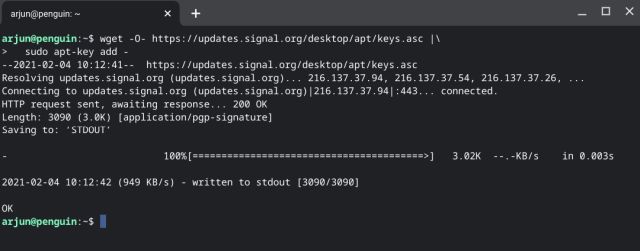
4. Затем выполните эту команду, чтобы добавить репозиторий Signal в ваш репозиторий Linux.
echo "deb [arch=amd64] https://updates.signal.org/desktop/apt xenial main" |\
sudo tee -a /etc/apt/sources.list.d/signal-xenial.list
5. Наконец, выполните приведенную ниже команду, чтобы установить Signal на свой Chromebook.
sudo apt update && sudo apt install signal-desktop -y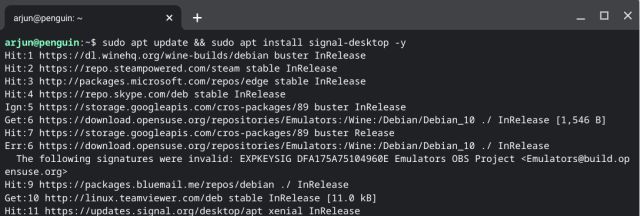
6. После установки откройте ящик приложений и найдите «Приложения для Linux». Он должен быть расположен на последней странице.
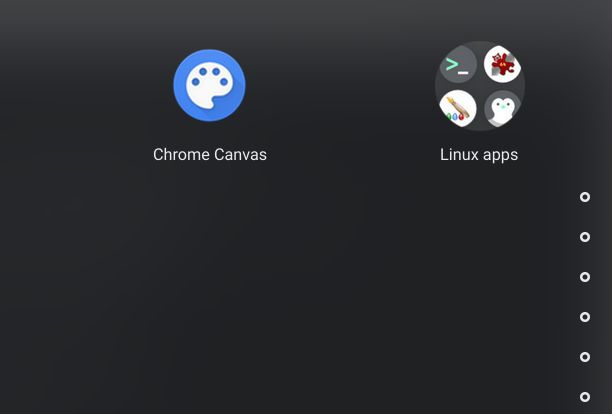
7. Откройте его, и вы найдете приложение Signal. Теперь откройте приложение.
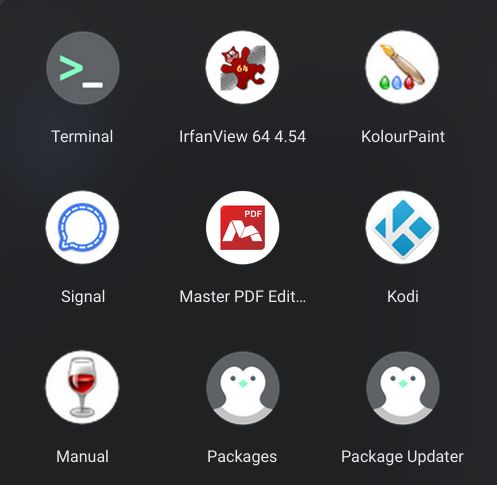
8. Здесь вам будет предложено связать приложение Signal на вашем смартфоне с помощью QR-кода.
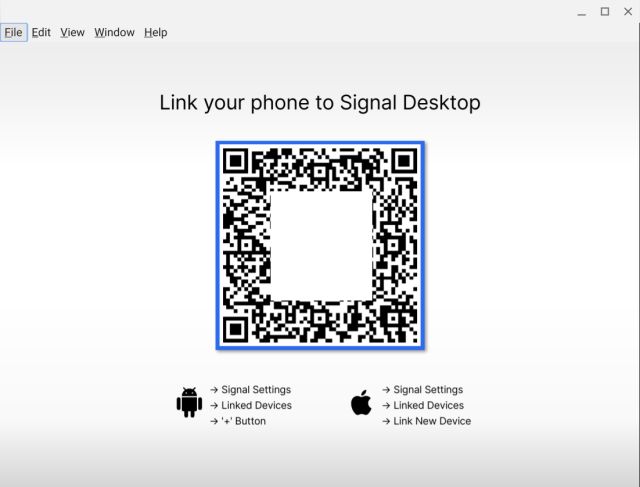
9. На смартфоне откройте Signal и коснитесь трехточечного меню. Здесь откройте «Настройки» -> «Связанные устройства» -> нажмите кнопку «+». Теперь отсканируйте QR-код на своем Chromebook, и вуаля, Signal на вашем Chromebook будет связан с вашим смартфоном, и все ваши сообщения будут синхронизированы с приложением Linux.
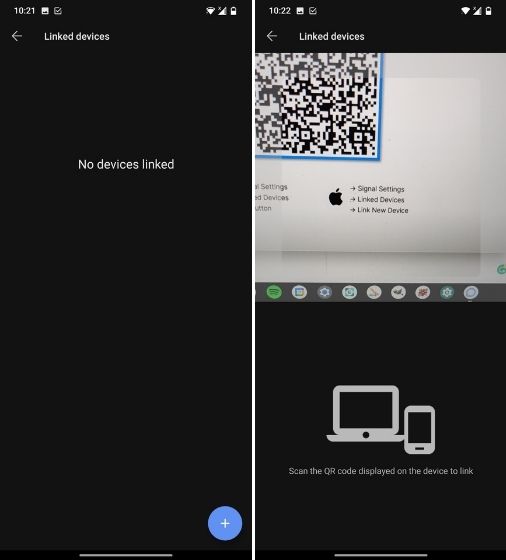
10. Так Signal выглядит на Chromebook. Как я упоминал выше, Signal работает независимо от Chromebook, что означает, что вам не нужно находиться в общей сети Wi-Fi со связанным смартфоном. Кроме того, в отличие от WhatsApp, ваш подключенный смартфон не требует активного подключения к Интернету.
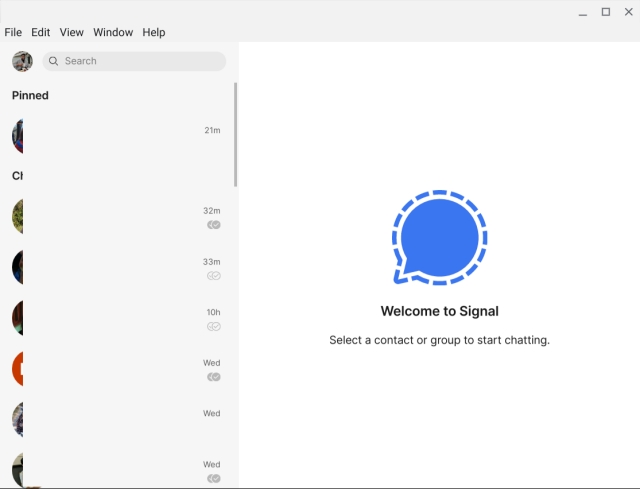
Вот как вы можете установить и использовать Signal на своем Chromebook. Хотя команды могут показаться сложными на первый взгляд, вам не о чем беспокоиться. Просто скопируйте и вставьте команды, и все готово. Если вы нашли нашу статью полезной, оставьте комментарий ниже и дайте нам знать.